Patah Online - Seperti janji saya di postingan kemarin tentang cara pasang benner flash di blog, kali ini saya akan bahas tentang Cara upload file (html,php, mp3, video, flash, gambar, dll ) ke hosting kita. Disini hosting yang saya pakai yakni hosting punyanya idHostinger. Oy bagi anda yang belum daftar silahkan Daftar Gratis DISINI.
Uke kita langsung saja menuju ke tutorialnya. Disini saya anggap anda sudah daftar di idHostinger dan anda sudah mengatur domain gratis anda di idHostinger. Untuk detail lengkap cara daftar dan mengatur domain gratis di idHostinger silahkan klik DISINI.
1. Login ke acount idHostinger anda.2. Setelah itu silahkan klik menu Kontrol Panel => klik Beralih
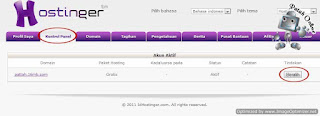 |
| Klik untuk memperbesar gambar |
3. Lalu langkah selanjutnya, Scroll ke bawah kemudian klik File Manager 1
 |
| Klik untuk memperbesar gambar |
4. Masukan password hosting anda => Klik Login
 |
| Klik untuk memperbesar gambar |
5. Scrool kebawah lagi, lalu klik File Manager 1 lagi, setelah anda mengklik file manager1 lagi anda akan dibawa ke tab baru yakni halaman file manager dari idHostinger.
6. Lalu peroses selanjutnya kita klik Public Html ( penting : semua file harus di taruh di public Html ) |
| Klik untuk memperbesar gambar |
7. Klik menu upload
 |
| Klik untuk memperbesar gambar |
8. klik Pilih File => cari gambar yang akan diupload => klik open => lalu klik submit atau gambar centang yang berwarna hijau
 |
| Klik untuk memperbesar gambar |
9. Upload selesai silahkan klik gambar panah warna biru atau untuk kembali ke file manager
10. Jika anda ingin mengambil URL dari file yang anda upload tadi silahkan klik kanan tulisan Open => salin alamat tautan , atau anda bisa klik open tadi untuk melihat hasil file yang sudah di upload
 |
| Klik untuk memperbesar gambar |
Cukup sekian postingan saya tentang cara upload file flash ke Hosting idHostinger , semoga bisa bermanfaat.



16 Komentar
Write Komentargambar flash memang menjadi problem kita bang..
Replytapi kalo saya sih main di gif aja udah cukup.. :)
bagus tuh gan infonya, terimakasih ya. ntar ane coba...
Reply@a.i.r
Replyhehehe...iya begitu lah bang, tapi dengan flash web kita jadi nambah semarak bang yaa :)
@debbie irlando manurung
Replymkasih banyak gan, silahkan di coba moga berhasil :)
kok gambar flash?
Replyflash flash gambar gambar :P
Wah mantab Tutorialnya gan
Replywah keren sob...?? hadir di sini sob..dah kangen nih ma sobat hahahyyy
Reply@ace maxs
Replyhehhehe... iya sob
@Jasa Desain Flash
Replymkasih bang, buka jasa desain flash nich. moga berhasil bang :)
@Masnady_Bloegreen
Replyselamat datang mas nandi, lama tak berjumpa ya :)
Hostingger yang sobat gunakan akun premium apa gratisan sobat?? klo gratisan gak bisa upload sepuanya donk sobat???
Reply@Asis Sugianto
Replygratisan sobat :),walaupun gratis, kita dapet jatah 2gb sobat, tapi usahain 1 minggu kudu login minimal 3 kali biar account ya g di nonaktifkan :)
oh gitu yach, pantesan sj akun saya di nonaktifkan, soalnya saya jarang login sobat...
Reply@Asis Sugianto
Replyiya sobat, kw banyak orang yang daftar idhostinger dengan link referal kita juga bisa nambah umur gratisan sobat, saya alhamdulilah walaupun berminggu2 g login idhostingernya tetap aktif. hhhehhehe
sob sy ada masalah nih, kok saya gak bisa masuk ke FTp sob???
Reply@Asis Sugianto
Replymasak c sob, saya kox masih bisa ya, coba lihat pesan kesalahane sobat, biasanya disitu udah di jelasin, :)
Jadilah pembaca yang bermartabat dengan memberikan komentar yang santun,indah di pandang dan sesuai dengan norma yang baik serta sesuai dengan apa yang ada di postingan.
Kriteria Komentar yang di tampilkan:
1. Bukan Komentar Spam
2. Komentar tidak sesuai dengan isi artikel
3. Menyisipkan Link/url baik itu blog/web pada komentar EmoticonEmoticon